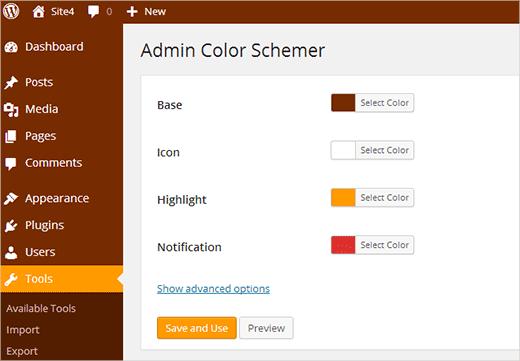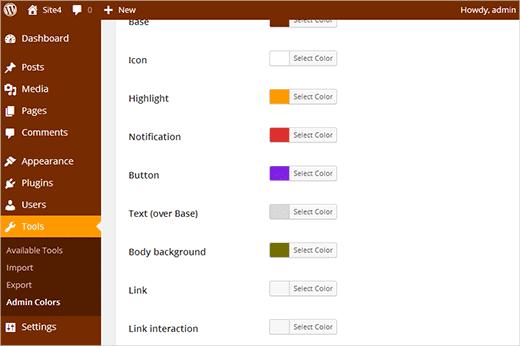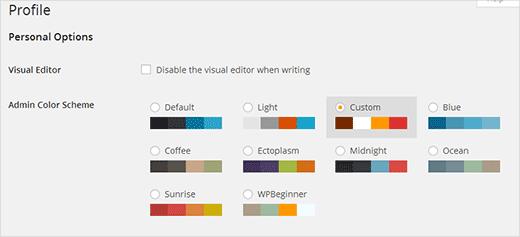如何在WordPress中创建自定义管理颜色方案
我们的大多数用户都喜欢新的WordPress管理界面。通过更改管理配色方案的能力,新界面可以提供更好的用户体验和不同的选择。与其他WordPress功能一样,可以自定义管理配色方案。在本文中,我们将向您展示如何在WordPress中创建自定义管理颜色方案。
视频教程
订阅WPBeginner
如果您不喜欢视频或需要更多说明,请继续阅读。
您需要的第一件事要做的是安装并激活Admin Color Schemer插件。激活后,转到 Tools»Admin Colors 以创建自己的自定义管理颜色方案。
只需使用颜色选择器选择要用于基础,图标,突出显示和通知的颜色。单击预览按钮以查看其外观。对颜色方案感到满意后,需要单击“保存并使用”以保存颜色方案并开始使用它。
您还可以通过单击“显示高级选项”链接,在WordPress管理界面中为其他元素选择颜色。这将显示许多其他选项供您更改和创建详细的自定义管理配色方案。
您的自定义管理配色方案将在“用户配置文件”屏幕下显示为“自定义”。您和您网站上的其他用户可以在不同的配色方案之间来回切换。您还可以将其设置为WordPress中新用户的默认颜色方案。
我们希望本文能帮助您在WordPress中轻松创建自己的自定义管理颜色方案。
我们的大多数用户都喜欢新的WordPress管理界面。通过更改管理配色方案的能力,新界面可以提供更好的用户体验和不同的选择。与其他WordPress功能一样,可以自定义管理配色方案。在本文中,我们将向您展示如何在WordPress中创建自定义管理颜色方案。
视频教程
订阅WPBeginner
如果您不喜欢视频或需要更多说明,请继续阅读。
您需要的第一件事要做的是安装并激活Admin Color Schemer插件。激活后,转到 Tools»Admin Colors 以创建自己的自定义管理颜色方案。
只需使用颜色选择器选择要用于基础,图标,突出显示和通知的颜色。单击预览按钮以查看其外观。对颜色方案感到满意后,需要单击“保存并使用”以保存颜色方案并开始使用它。
您还可以通过单击“显示高级选项”链接,在WordPress管理界面中为其他元素选择颜色。这将显示许多其他选项供您更改和创建详细的自定义管理配色方案。
您的自定义管理配色方案将在“用户配置文件”屏幕下显示为“自定义”。您和您网站上的其他用户可以在不同的配色方案之间来回切换。您还可以将其设置为WordPress中新用户的默认颜色方案。
我们希望本文能帮助您在WordPress中轻松创建自己的自定义管理颜色方案。